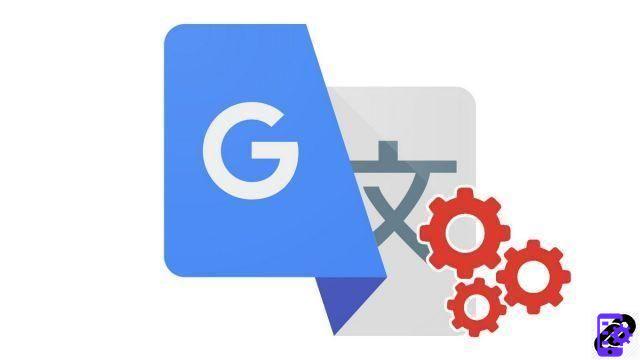
Google Translate ofrece la posibilidad de realizar traducciones con la aplicación incluso sin tener conexión a Internet. Pero para aprovecharlo, primero debes realizar una pequeña manipulación. Explicado en este tutorial.
¿Sabías que Google Translate tiene un modo sin conexión? Muy útil cuando te vas al extranjero o cuando no tienes acceso a la red móvil o a una red Wi-Fi por cualquier motivo, esta función es de conocer para saber usar Google Translate correctamente.
Para empezar, sepa que la opción solo está disponible a través de la aplicación móvil Google Translate. No se ofrece para escritorio, siendo necesariamente mucho menos útil en una computadora que en un teléfono inteligente o tableta. Deberá cargar archivos de traducción de un idioma de origen a un idioma de destino. Por lo tanto, quizás tenga que descargar varios archivos según su situación: del francés al inglés y del inglés al francés, por ejemplo, o varios idiomas asociados con el francés si va a un país donde se practican varios idiomas además del francés. (Suiza con alemán e italiano o España con castellano, catalán, vasco y gallego, por ejemplo). Cada archivo suele pesar varias decenas de MB, así que asegúrate de tener suficiente espacio de almacenamiento para completar las descargas.
Usar el Traductor de Google sin conexión
Para poder utilizar Google Translate sin conexión a Internet, siga los pasos que se describen a continuación. Las capturas de pantalla son de un teléfono inteligente Android, pero el manejo es idéntico en iOS y iPadOS. Para evitar consumir sus datos móviles, asegúrese de conectarse a una red Wi-Fi para realizar las descargas.- Ingresa a la aplicación Traductor de Google.

- Toque las tres barras horizontales en la parte superior izquierda de la pantalla para abrir el menú.

- En la columna que se abrió, presione "Traducción fuera de línea" (o "Traducción fuera").
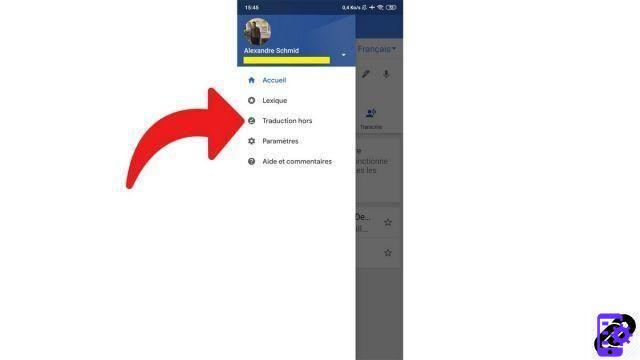
- Luego aparece la lista de idiomas disponibles. Toque el idioma que desea descargar (ya sea su nombre o el icono de descarga a la derecha).
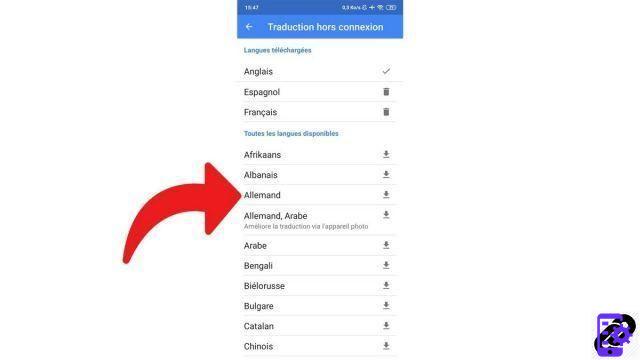
- En la ventana que se abre, la aplicación te indica el tamaño del archivo. Haga clic en "Descargar" para obtenerlo y poder usar este idioma sin conexión.
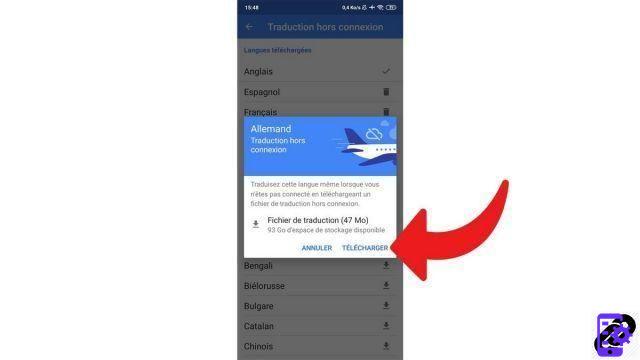
Descargar idiomas de Google Translate a través de 4G
¿No tiene acceso a una red Wi-Fi y necesita descargar urgentemente sus archivos de idioma? Entonces tienes la posibilidad de lanzar la descarga en 4G. Dependiendo de la configuración de la aplicación, es posible que no le permita hacerlo para no desperdiciar su sobre de datos. Te mostramos cómo forzar la descarga en 4G.- Abra la aplicación Traductor de Google.

- Toque las tres barras horizontales en la parte superior izquierda de la pantalla para abrir el menú.

- Una vez que se abra, presione "Parámetros".
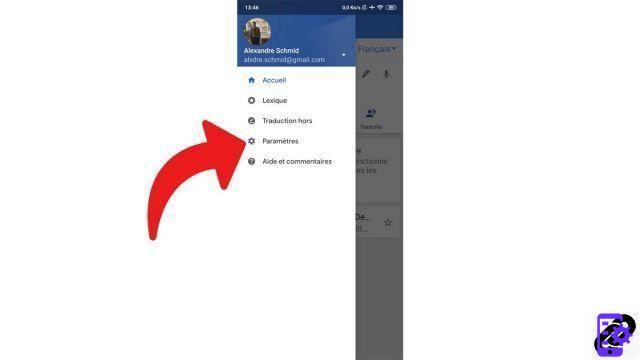
- Luego seleccione "El uso de los datos".
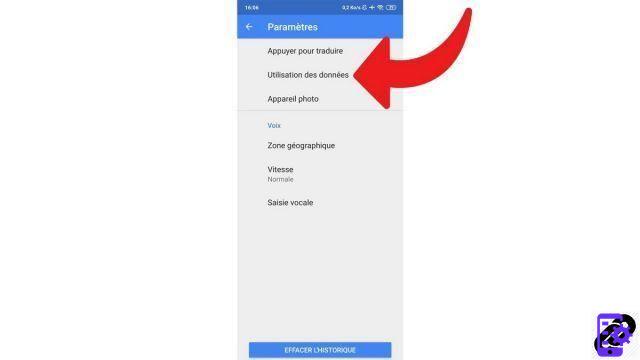
- En la sección "Descargar archivos de traducción sin conexión", Pulse en"Descargar archivos de traducción sin conexión".

- Luego seleccione "Usar Wi-Fi o red móvil"O"Pide confirmación antes de descargar" para permitir descargas 4G.
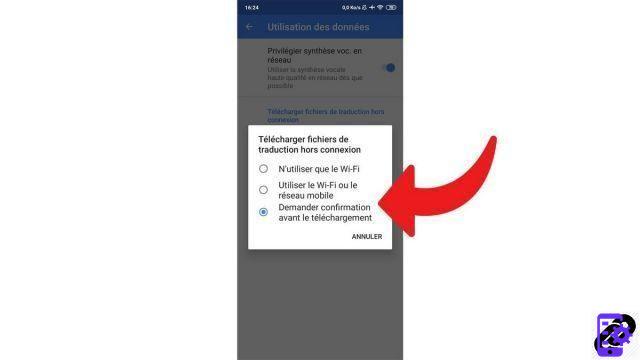
Actualizar y eliminar idiomas
No dude en consultar periódicamente el lado de los idiomas disponibles para obtener la versión más reciente de los archivos de idioma. Así se beneficiará del mejor servicio posible. Por el contrario, si ya no necesitas un idioma, puedes borrarlo y así liberar espacio en tu dispositivo móvil. Así es cómo:- Ingresa a la aplicación Traductor de Google.

- Toque las tres barras horizontales en la parte superior izquierda de la pantalla para abrir el menú.

- En la columna que se abrió, presione "Traducción fuera de línea" (o "Traducción fuera").
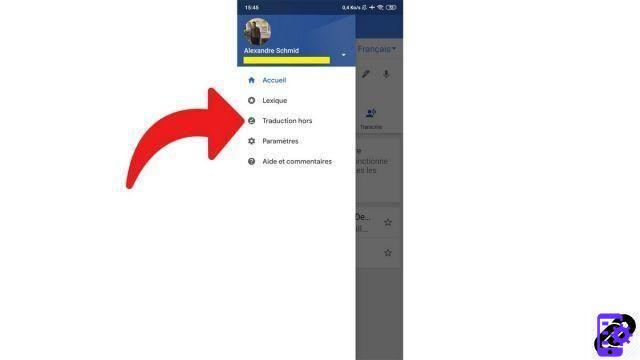
- Luego aparece la lista de idiomas disponibles. En la parte superior"Idiomas descargados", toque el nombre del idioma que desea eliminar o el ícono de la papelera, luego confirme su elección tocando "Suprimir". Para actualizar un idioma, simplemente presione "Actualización" junto a él. Si no aparece esta mención, significa que ya tiene la última versión del archivo.
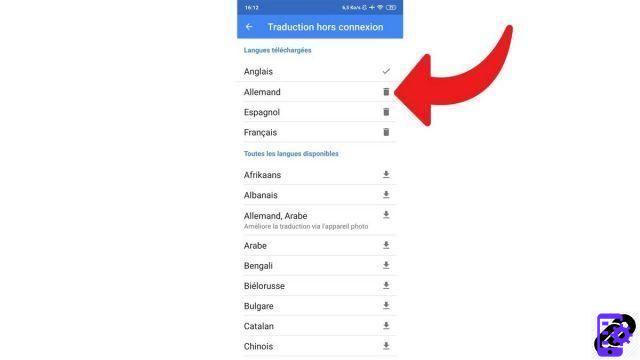
Ahora tiene todo lo que necesita para administrar las opciones sin conexión de Google Translate. Esto debería facilitarle la vida cuando viaje al extranjero.
Encuentra otros tutoriales que te ayudarán a utilizar Google Translate:
- ¿Cómo traducir una foto con Google Translate?
- ¿Cómo borrar el historial de traducción de Google Translate?
- ¿Cómo traducir un SMS directamente con Google Translate?
- ¿Cómo usar Google Translate en cualquier aplicación de Android?
- ¿Cómo traducir una conversación en tiempo real con Google Translate?
- ¿Cómo traducir un documento con Google Translate?
- ¿Cómo guardar una traducción en Google Translate?
- ¿Cómo traducir una entrada de voz con Google Translate?
- ¿Cómo traducir un sitio web con Google Translate?
- ¿Cómo traduzco gramaticalmente con Google Translate?

























